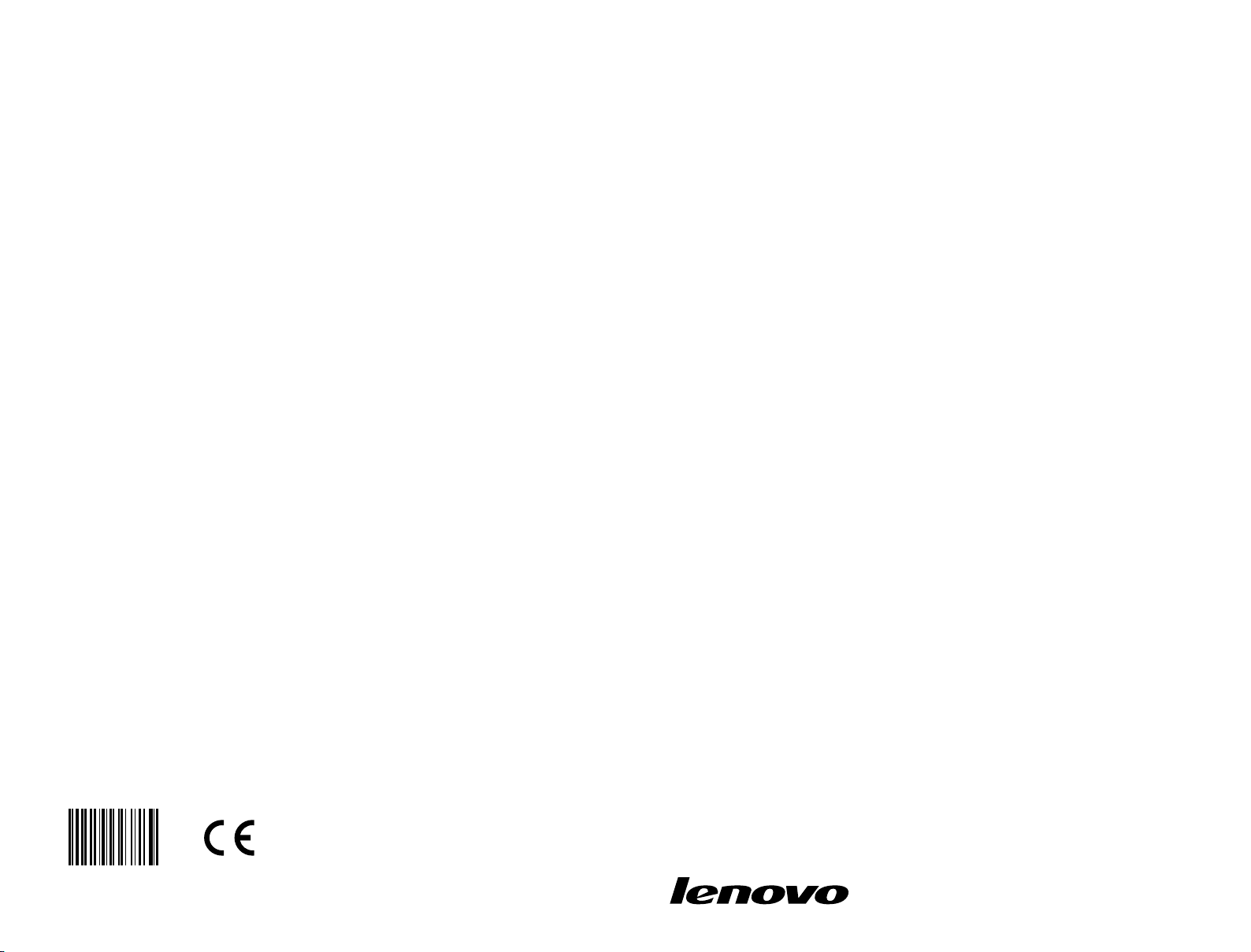
Version 1.0
Machine type: 90AV [X310 ES]
90AU [X310 Non-ES]
90B0 [X315 ES]
90AY [X315 Non-ES]
2014.04
Lenovo
Erazer X3 Series
使用手冊
31507169
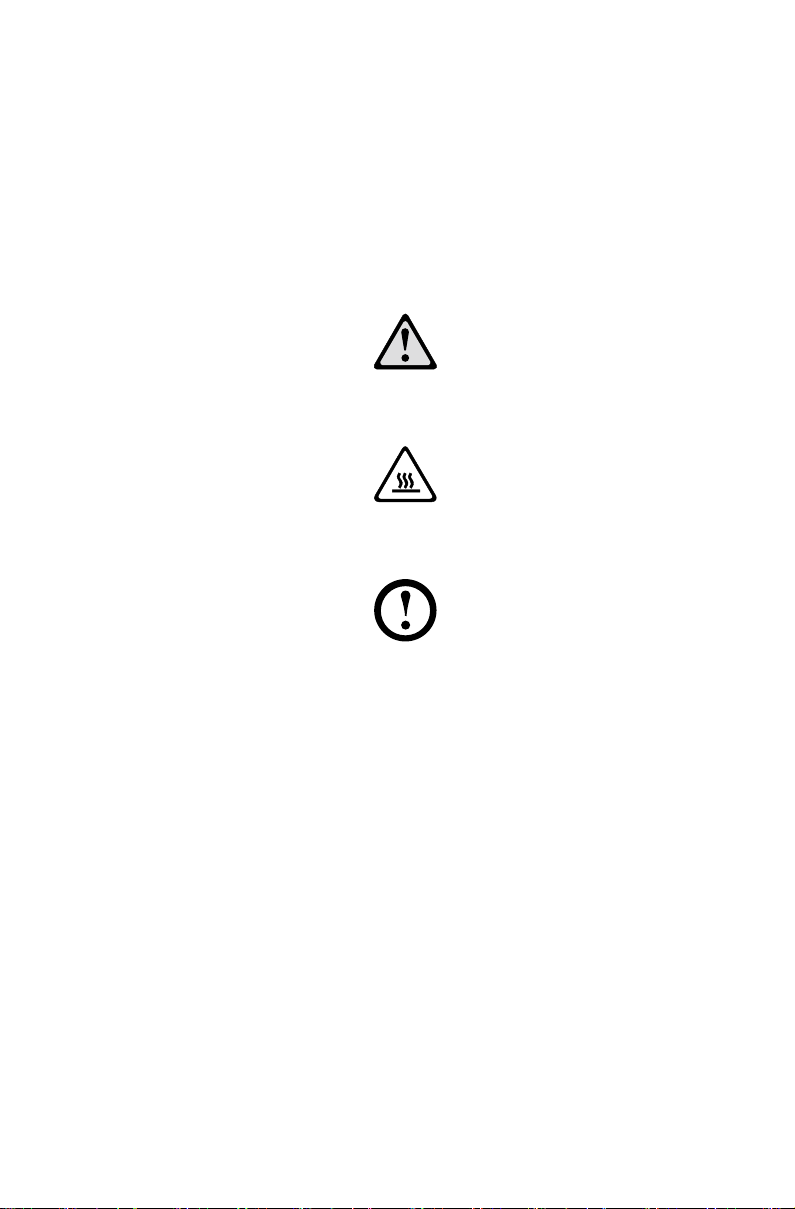
重要安全資訊
使用本手冊之前,請務必閱讀並瞭解所有和本產品相關的安全資訊。有關最新的
安全資訊,請參閱本產品隨附的安全及保固手冊。閱讀並瞭解本安全資訊可降低
發生人員傷害或產品損壞的風險。
本使用手冊中顯示的介面和功能僅供做參考,而且可能跟實際產品外觀不同。
產品設計與規格可能變更,恕不另行通知。
危險:請注意極度危險或可能致命的狀況。
注意:請注意對程式、裝置或資料可能造成的損壞。
附註:請注意此項重要資訊。
© Copyright Lenovo 2014
有限與限制權利聲明:若資料或軟體係依美國總務管理局
Administration,GSA)
規定之限制所約束。
。版權所有。
契約交付,則使用、再製或揭露均受契約編號
(General Services
GS-35F-05925
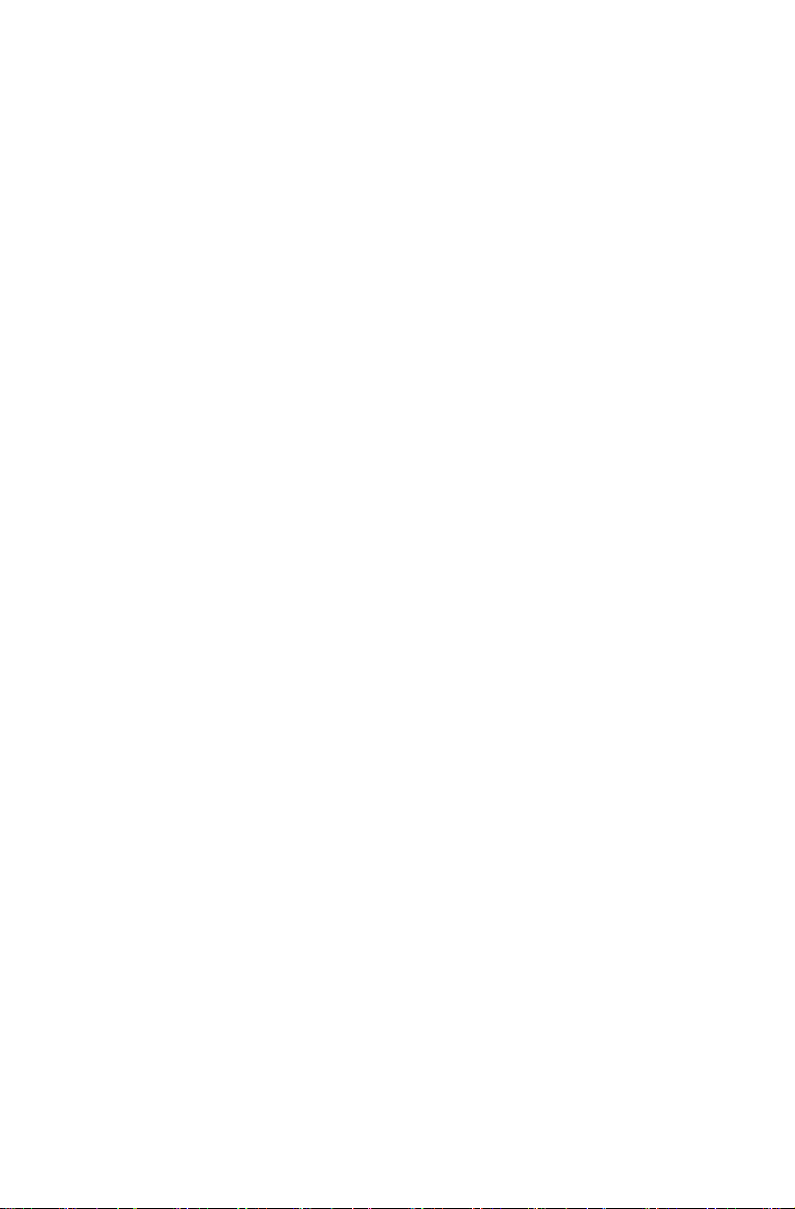
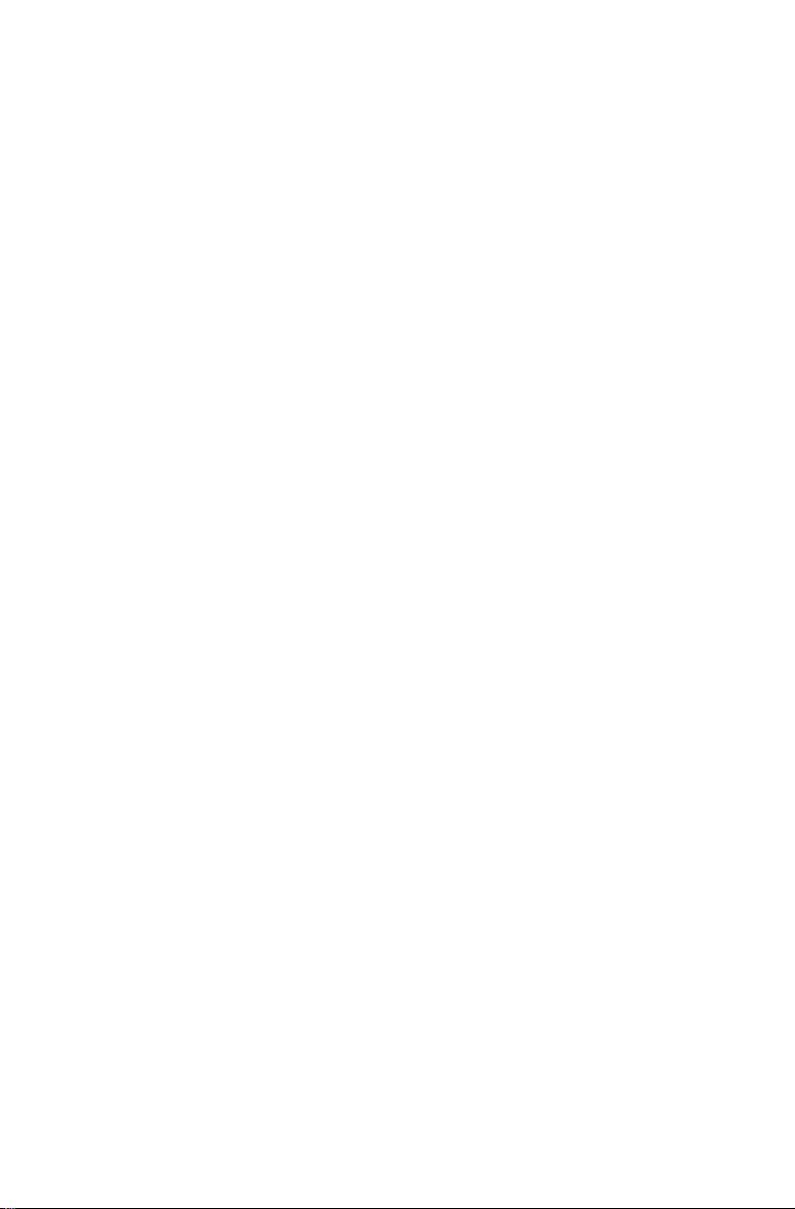
目錄
重要安全資訊
使用電腦硬體
機箱正面視圖
機箱背面視圖
連接電腦
7.1
連接電源線
播放藍光光碟時,顯示連接指示
連線到網際網路
有線鍵盤(選配)
使用
Windows 8.1 ...................................................................... 11
切換主要的
快速鍵列
關閉電腦電源
切換應用程式
關閉應用程式
開啟其他系統程式
Windows
................................................................................ 1
.............................................................................................2
.............................................................................................3
..............................................................................................
音訊配置指示
..................................................................................................12
說明及支援
.......................................................................................7
................................................................................................8
................................................................9
.........................................................................................9
...............................................................................10
....
Windows 8.1 介面 .................................................................12
................................
...........................................................................................12
...........................................................................................13
...................................................................................13
...............................
...........................................................12
................................................13
......6
使用
Rescue System ................................................................. 15
OneKey Recovery ....................................................................................16
驅動程式與應用程式安裝
使用軟體
........................................................................
Lenovo Support .......................................................................................20
.........................................................................17
............. 19
目錄
i
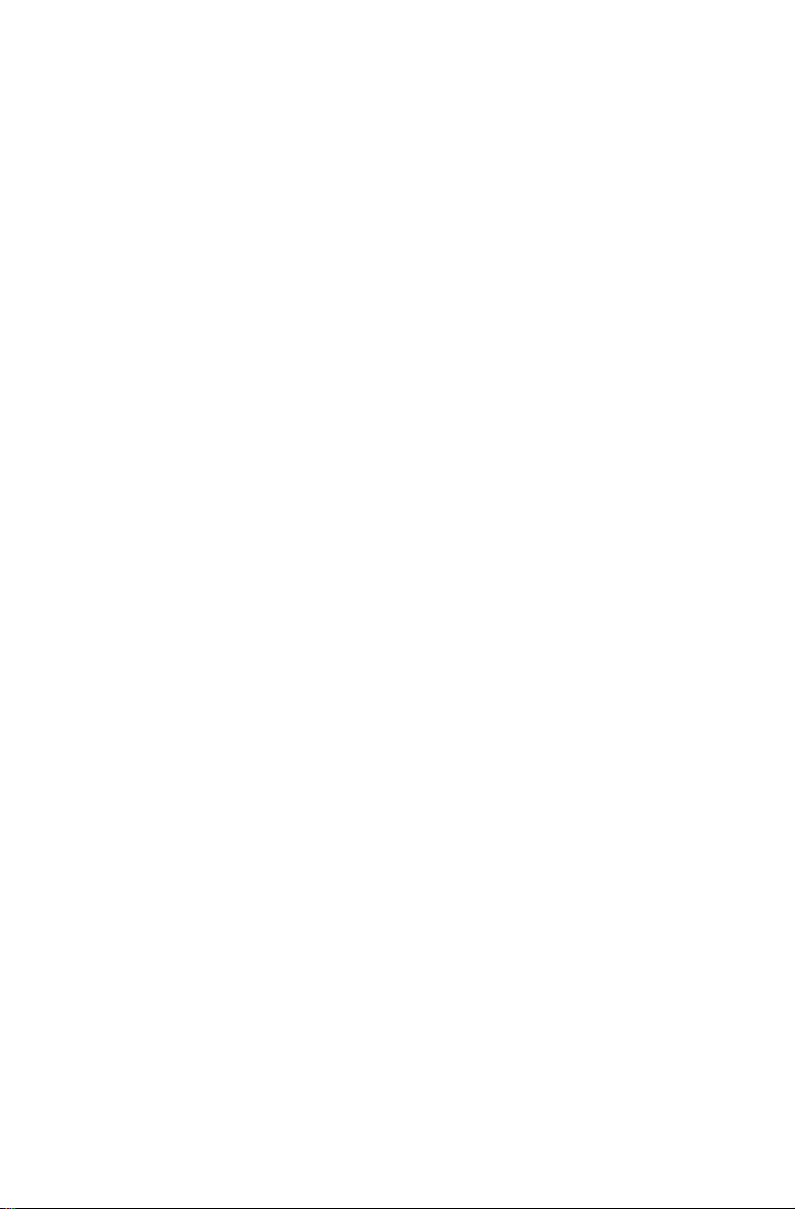
疑難排解及確認設定
顯示器問題疑難排解
音訊問題疑難排解
軟體問題疑難排解
光碟機和硬碟的問題疑難排解
Windows
Windows
BIOS setup utility ......................................................................................26
執行每日維護作業
疑難排解的特殊考量
說明及支援
................................................................... 21
................................................................................22
...................................................................................23
...................................................................................24
.......................
.................................................................25
...............................................................................25
.............................................................
..........................................24
......................26
硬體替換指引
位置
替換硬體
附錄
............................................................................................ 45
聲明
商標
Energy Star
啟用
電子排放聲明
墨西哥安規聲明
.............................................................................. 29
.........................................................................................................32
..................................................................................................35
.........................................................................................................45
.........................................................................................................45
(能源之星)聲明
相容模式
ErP
..........................................................
.................................................................46
.........................47
.............................................................................. 47
.......................................................................... 48
目錄
ii
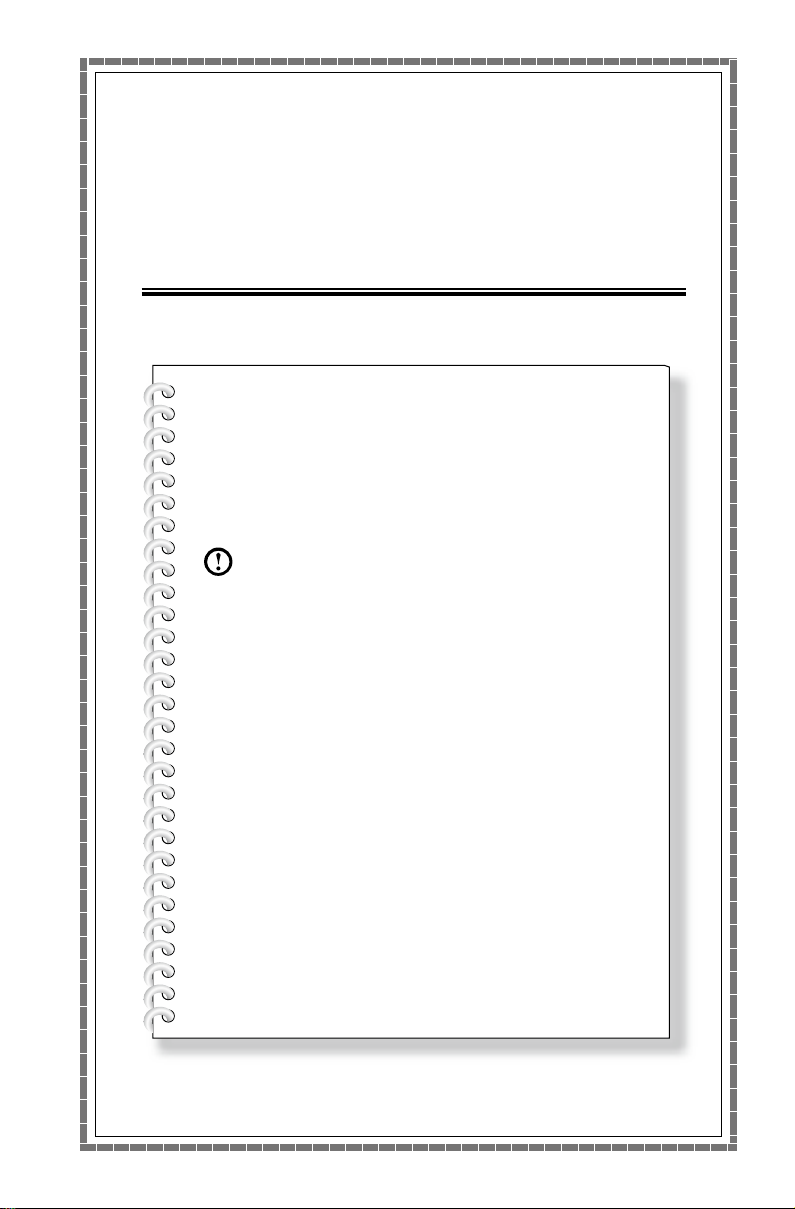
使用電腦硬體
本章包含下列主題:
電腦硬體簡介
電腦連線資訊
附註:本章的說明可能跟您在自己電腦上所
見的內容不同,實際視您的電腦型號與配置
而定。
使用手冊
1
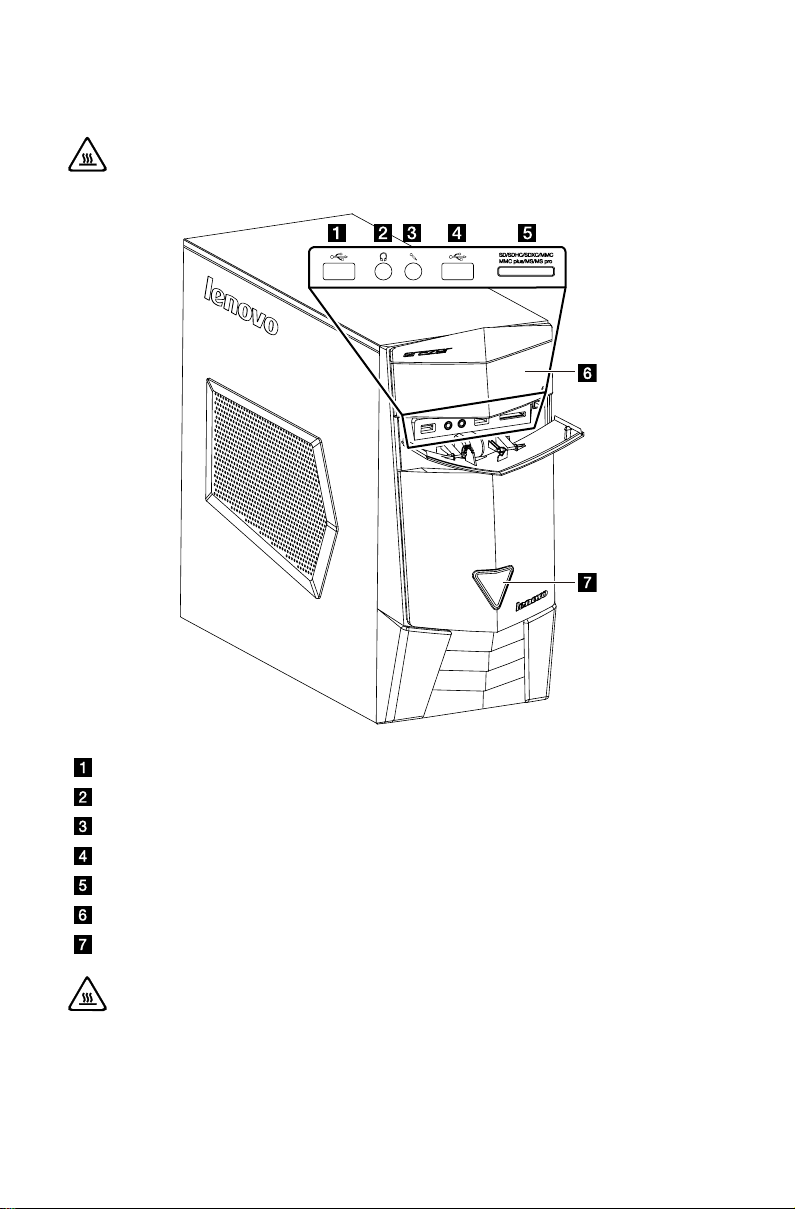
2
使用手冊
機箱正面視圖
注意:請勿擋住電腦的任何一個通風孔。如果擋住通風孔,可能會造成溫
度過熱問題。
USB 3.0
耳機接頭
麥克風接頭
USB 3.0 接頭/USB
記憶卡讀卡槽
光碟機(選配)
電源按鈕
注意:請勿將
接頭
關機充電接頭(選配)
吋光碟片插入光碟機中。
3
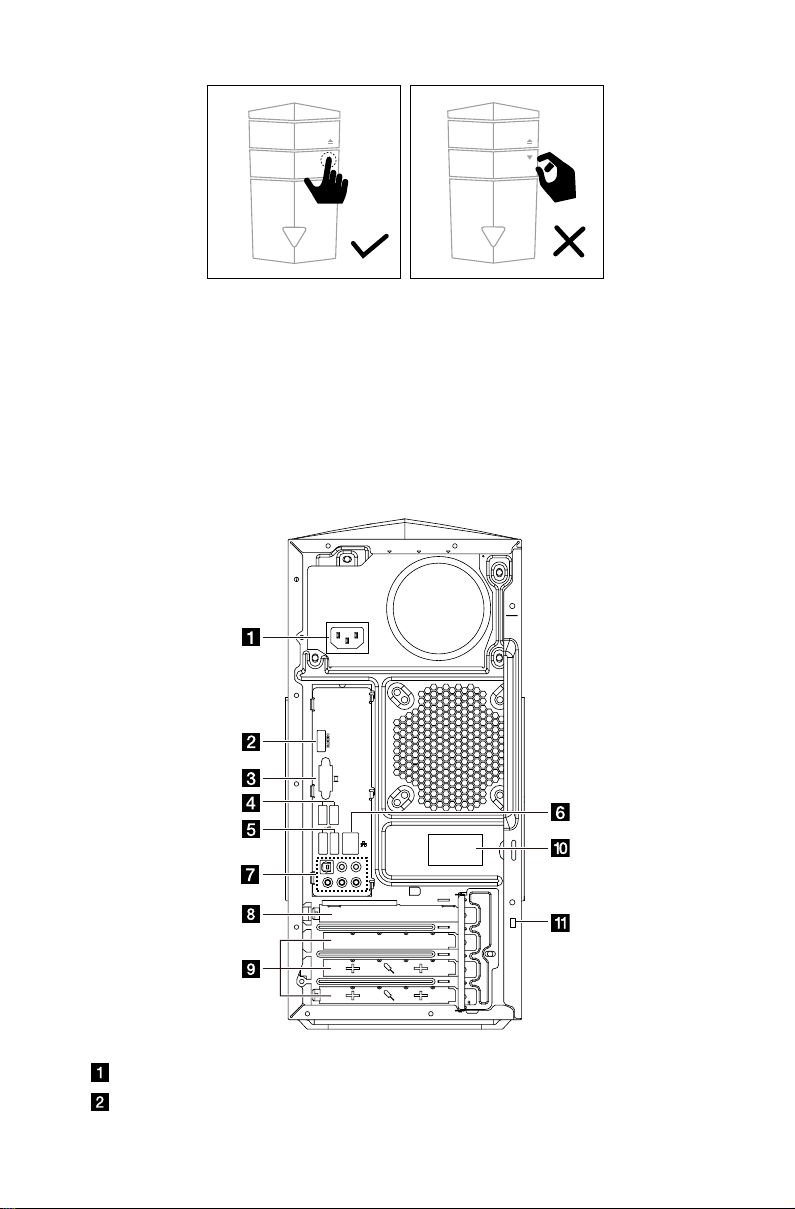
3
使用手冊
按下機殼右上角的箭頭按鈕,即可開啟正面
X310
再次按下箭頭按鈕,即可關上門蓋。
機箱背面視圖
門蓋。請勿強力打開這個門蓋。
I/O
(如果本章節的背面視圖配置與您電腦的實際背面有異,應以您的電腦實際背面
為準。)
電源接頭
接頭(選配)
HDMI
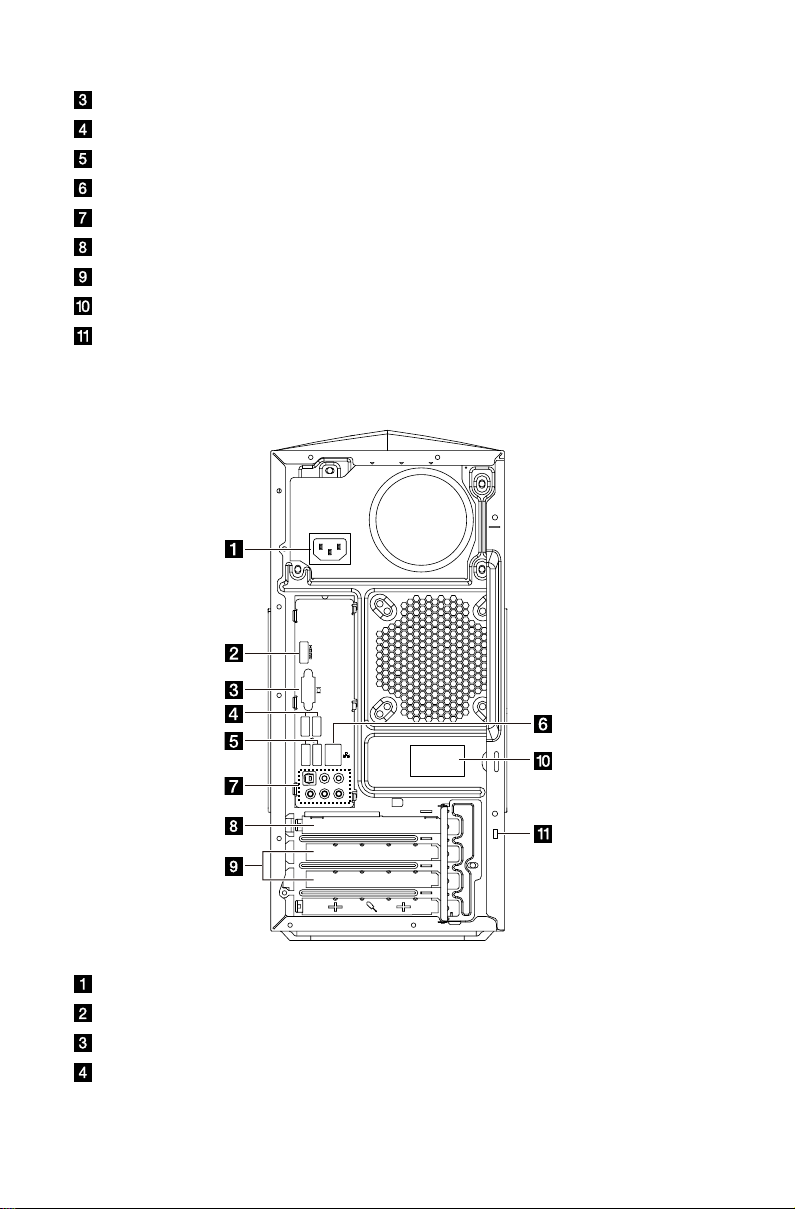
4
使用手冊
內建
X315
USB 3.0
USB 2.0
接頭
VGA
接頭(2 個)
接頭(2 個)
乙太網路接頭
音訊接頭
PCI Express x16
PCI Express x1
天線(選配)
WiFi
整合式纜線鎖(
顯示卡插槽(部份機型配備顯示卡)
介面卡插槽(部份機型配備
Kensington
防盜鎖)插槽
卡或電視卡)
WIFI
電源接頭
接頭(選配)
HDMI
內建
VGA
USB 3.0
接頭
接頭(2 個)
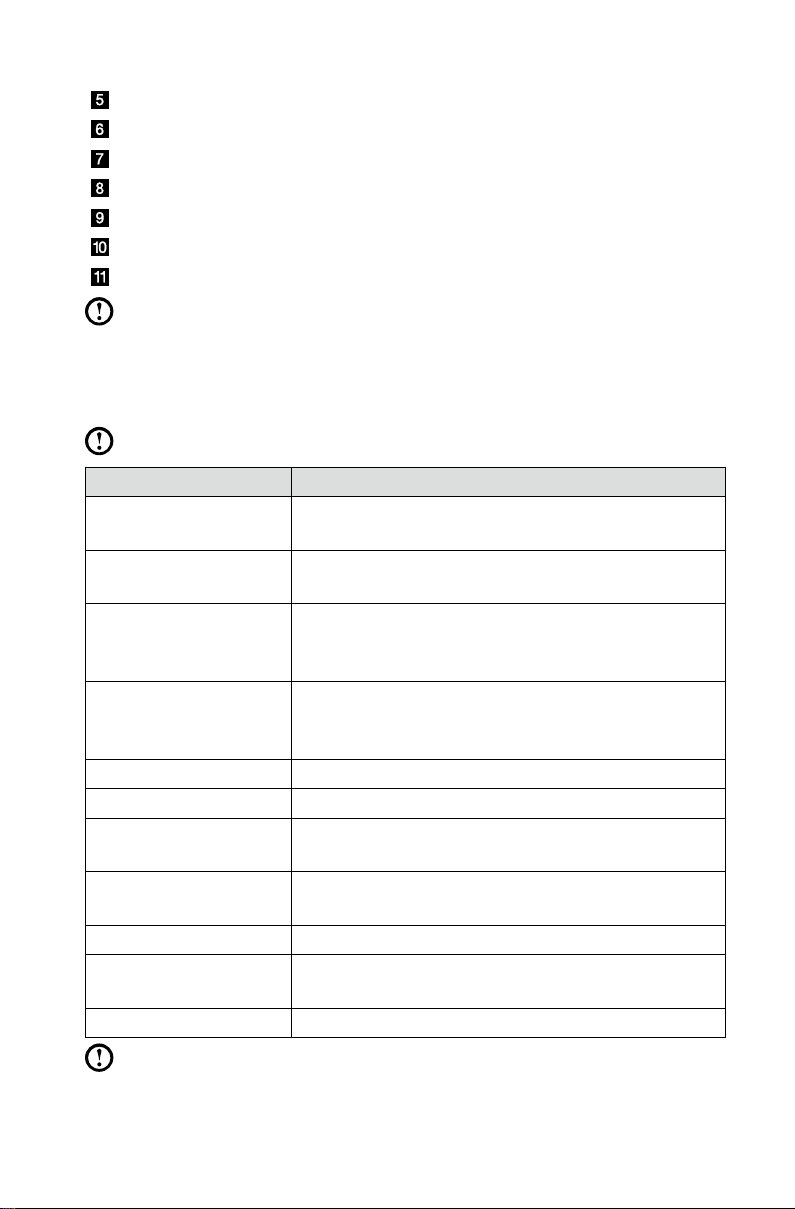
5
使用手冊
USB 2.0
乙太網路接頭
音訊接頭
PCI Express x16
PCI Express x1
WiFi
整合式纜線鎖(
接頭(2 個)
天線(選配)
顯示卡插槽(部份機型配備顯示卡)
介面卡插槽(部份機型配備
Kensington
防盜鎖)插槽
WIFI
卡或電視卡)
附註:如果您的機型具備兩個
接頭。
顯示器接頭,請確定採用顯示卡上的
VGA
基本接頭指示
附註:您的電腦可能並未配備本節中所說明的全部接頭。
接頭 說明
麥克風 當您要錄製聲音或使用話音辨識軟體時,請使用這個
接頭將麥克風連接到您的電腦。
耳機 當您要聆聽音樂或其他音效,但不想吵到他人時,請
使用這個接頭將耳機連接到您的電腦。
音訊輸入接頭 用於從立體聲系統等外接音訊裝置接收音訊。安裝外
接的音訊裝置時,請使用纜線接頭裝置的音訊輸出接
頭與電腦的音訊輸入接頭。
音訊輸出接頭 用於將音訊訊號從電腦傳送到外接裝置,例如接電式
立體聲喇叭(內建擴大機的喇叭)、耳機、多媒體鍵盤
或立體聲系統或其他外接錄音裝置的音訊輸入接頭。
接頭 這個接頭可用來連接需要
USB
乙太網路接頭 這個接頭可將電腦連接到乙太網路類型的區域網路。
接頭 用於安裝
VGA
裝置。
接頭 用於安裝
DVI
裝置。
接頭(選配) 連接您的顯示裝置或
HDMI
DisplayP
(選配)
TV-Tuner
ort 接頭
接頭(選配) 只支援選購電視卡的系統。
用於安裝高性能顯示器、直接驅動顯示器或使用
DisplayPort
顯示器或使用
VGA
顯示器或使用
DVI
TV 的 HDMI
接頭的其他裝置。
連接的裝置。
USB
VGA
顯示器接頭的其他
DVI
接頭。
顯示器接頭的其他
附註:如果電腦配備無線鍵盤或滑鼠,請遵循該裝置的安裝指示。
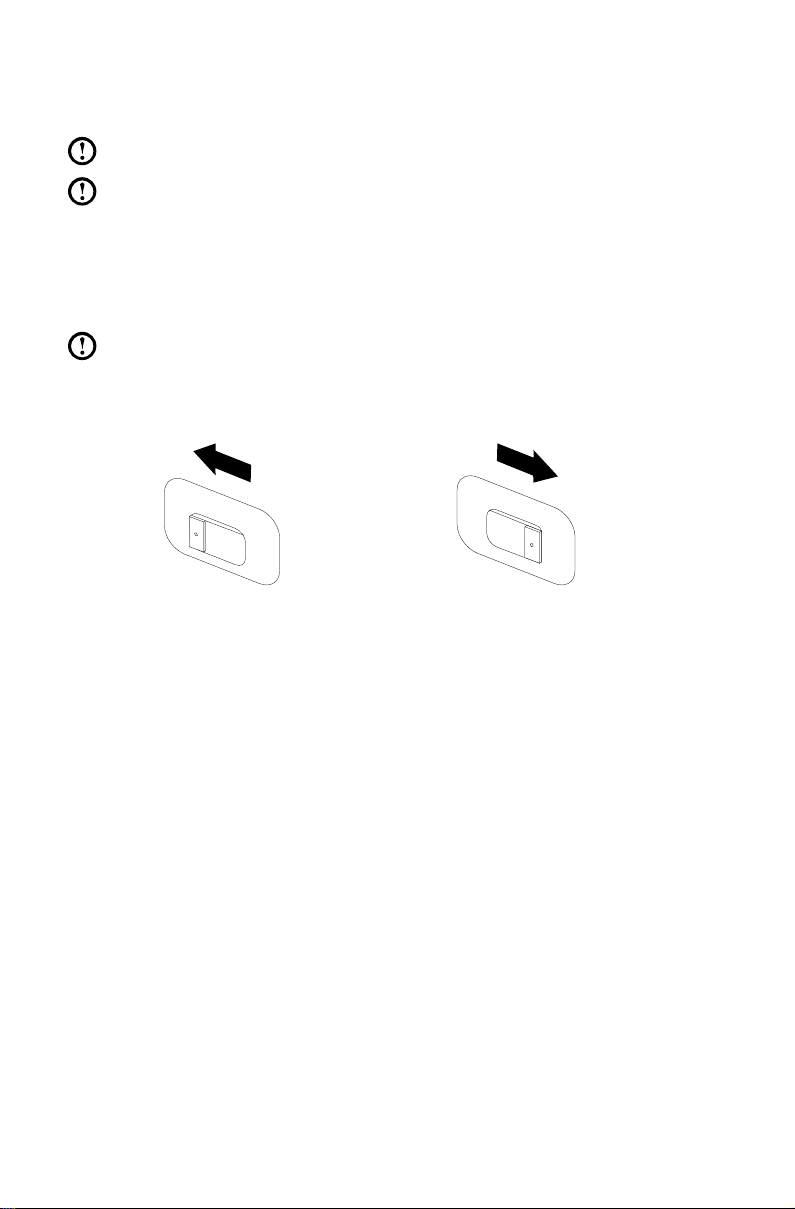
6
使用手冊
連接電腦
115
230
附註:您的電腦可能並未配備本節中所說明的全部接頭。
附註:如果電腦纜線及接頭面板有彩色編碼接頭,請比對纜線末端顏色與接
頭的顏色。
檢查電腦背面電壓選擇開關的位置。如果必要,請使用
原子筆撥動開關。
附註:某些電腦可能未配備電壓開關。這些電腦會自動控制電壓。
如果電壓供應範圍是交流電
•
如果電壓供應範圍是交流電
•
100-127 V
200-240 V
,請將開關調至
,請將開關調至
115 V
230 V
。
。
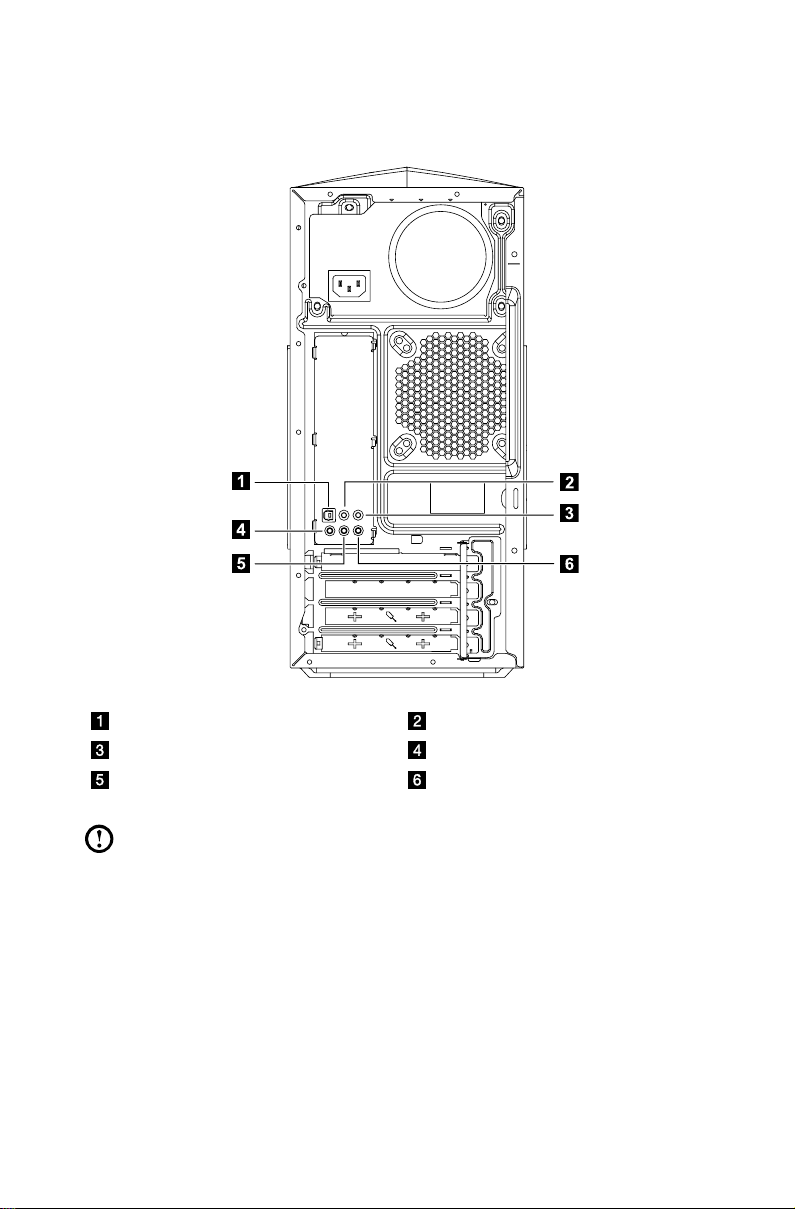
7
使用手冊
音訊配置指示
7.1
請使用下列圖例來連接
輸出接頭 中央/低頻輸出接頭(橘色)
S/PDIF
環場音效輸出接頭(黑色) 麥克風輸入接頭(粉紅色)
音訊輸出接頭(綠色) 音訊輸入接頭(藍色)
環場音效音訊系統
7.1
附註:如需更多的詳細設定,從控制台中,選擇硬體和音效
Audio-Manager
。請遵循指示來配置進階設定。
→ Lenovo HD
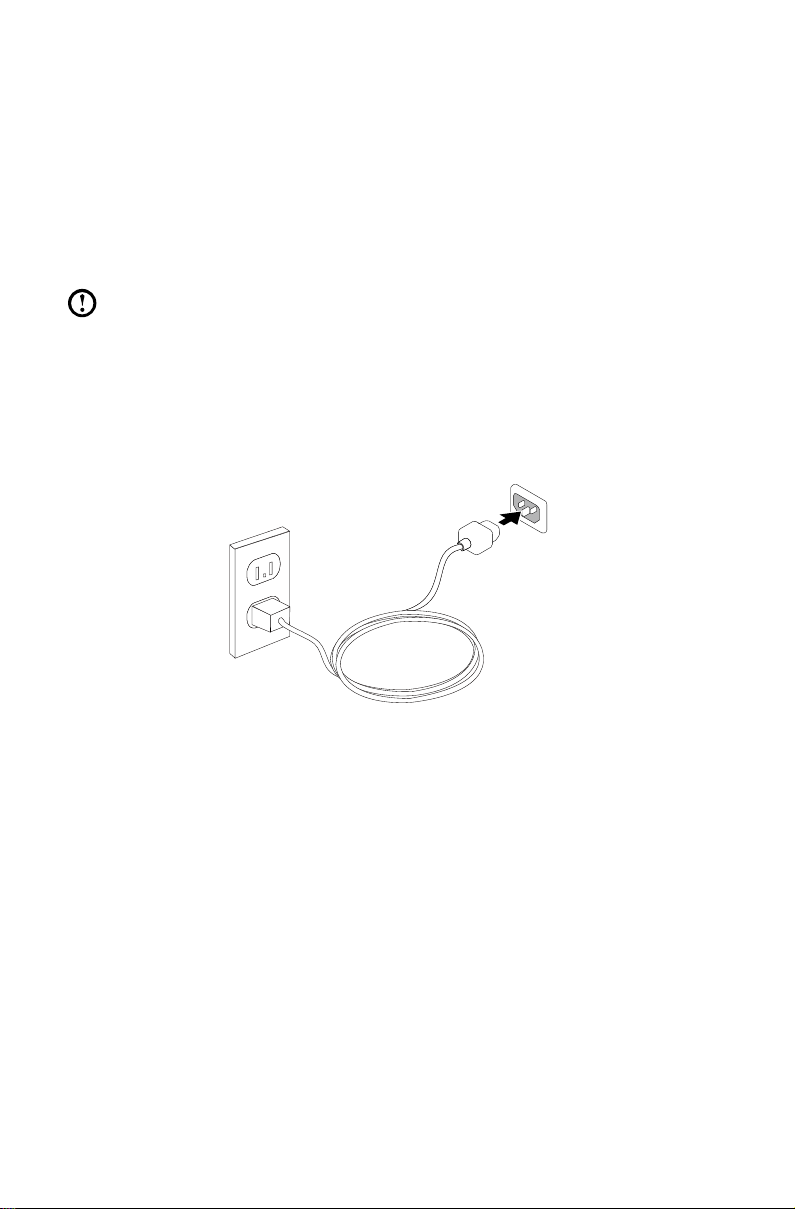
8
使用手冊
音訊配置程序如下:
用滑鼠右鍵按一下系統內容列的音效圖示,然後從快顯對話方塊中選取音效選
1.
項來設定音效。
從播放對話方塊中選擇播放裝置,然後按一下設定按鈕,進行設定。
2.
從快顯喇叭設定對話方塊的音訊頻道選擇
3.
設定。
只要完成配置程序,即可使用
4.
附註:如果上述音訊配置介面與您電腦的實際介面不同,可以使用上述步驟
作為參考,透過您實際的音訊配置介面配置
說明資訊,獲取進一步的協助。
環場音效。
7.1
環場音效,按提示進行喇叭
7.1
環場音效,並閱讀電子版的
7.1
連接電源線
將電源線連接到電源插座。建議使用接地線或突波保護器。
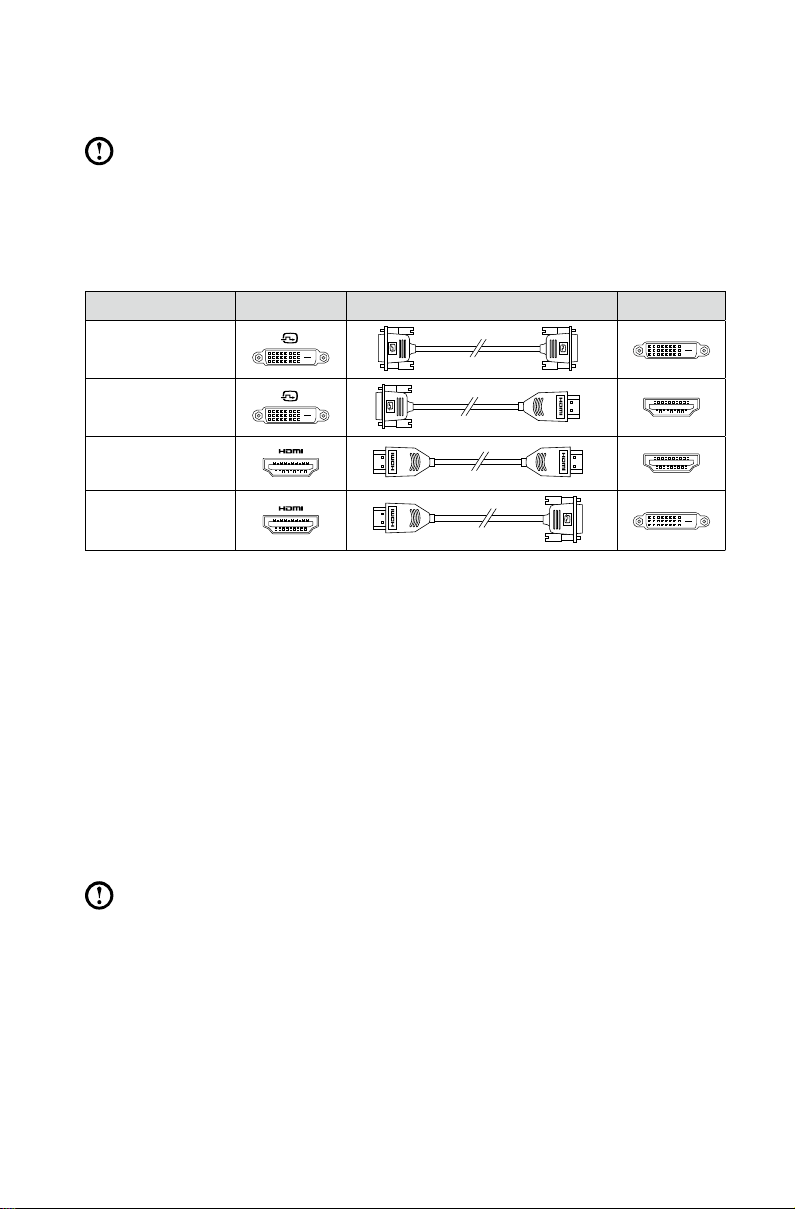
9
使用手冊
播放藍光光碟時,顯示連接指示
附註:僅部份機型配備藍光光碟機。
查看電腦和顯示螢幕上的接頭,並根據下表選取適合的纜線。其他類型的纜線不
符合藍光標準的要求。
您必須另外購買電腦未配備的對應纜線。
此表將協助您識別電腦和顯示螢幕上的接頭。
連接類型 電腦 纜線 顯示螢幕
DVI 對 DVI
(
纜線)
DVI
DVI 對 HDMI
(
DVI-HDMI
HDMI 對 HDMI
(
HDMI
HDMI 對 DVI
(
HDMI-DVI
纜線)
纜線)
纜線)
連線到網際網路
若要上網,您需要與網際網路服務供應商
IPS 和 ISP
您的
您的電腦是針對支援將您的電腦與其他裝置連線的無線(選配)或有線網路而
設計。
有線網路連線
若要連線到有線網路,請將乙太網路纜線(需另行購買)的一端連接到您電腦的
乙太網路接頭,然後將另一端連接到網路路由器或寬頻數據機。有關詳細的設定
指示,請洽詢您的
提供的條件視國家而異。關於您所在國家提供的上網服務,請洽詢
。
ISP
。
ISP
附註:寬頻數據機和路由器安裝程序視製造商而異。請遵照製造商的指示。
簽約及一些必備的硬體。
(ISP)
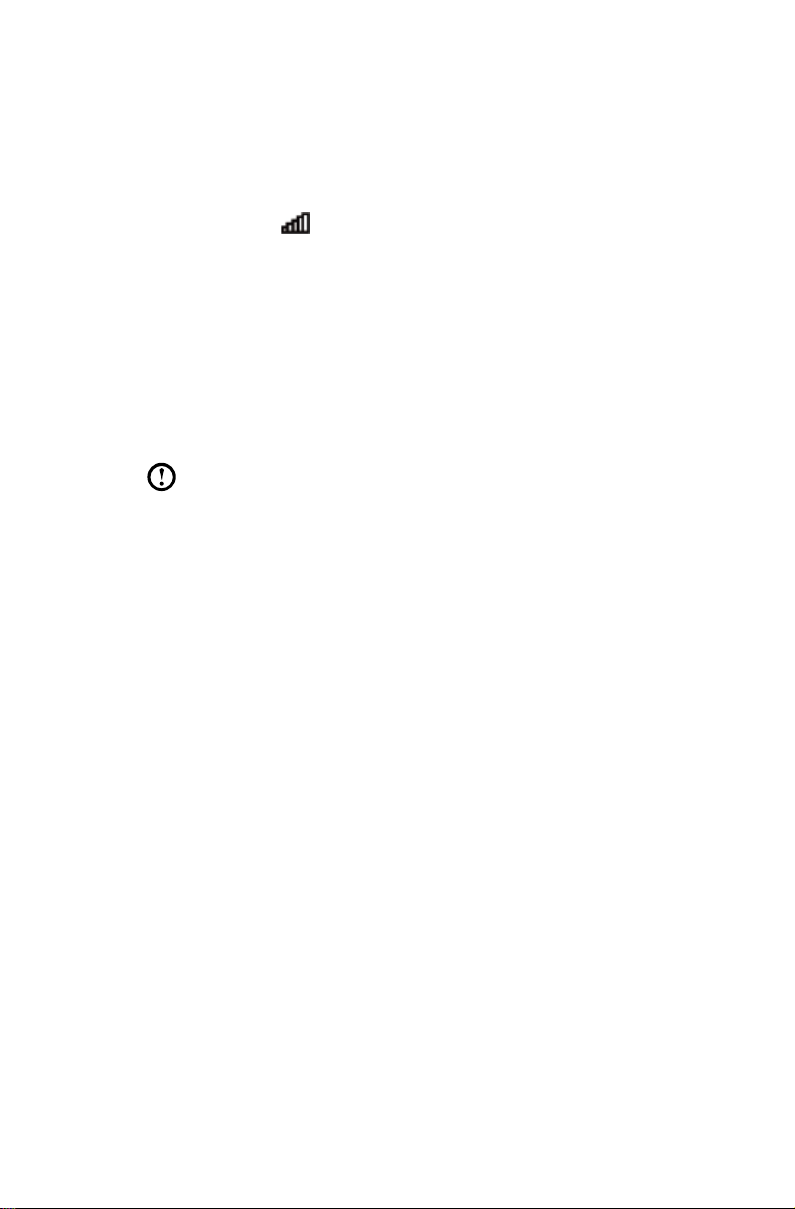
無線網路連線
若要連線到無線網路,您可以使用內建的
將您的電腦與無線網路連線:
將游標移到畫面的右上角,然後按一下設定。(如果您的電腦配備觸控螢幕,
1.
請從畫面右側邊緣往中間滑動,然後輕觸設定。)
按一下或輕觸網路圖示
2.
然後依照螢幕上的步驟執行。
開啟您的網頁瀏覽器並存取任何網站以測試無線網路。
,然後選取您的路由器名稱。按一下或輕觸連線,
天線來存取您的無線家用網路。
LAN
有線鍵盤(選配)
LVT —— 進入 Windows
F2
式,這是
的功能,還可讓您啟動與
置好可以執行的軟體。
您的電腦已經安裝
——
式,請開啟電腦的電源,當
開,直到開啟
Lenovo
附註:
部份機型未配備
•
未配備
•
後,按此鍵啟動
預先安裝的
程式的機型,鍵盤上的
LVT
Lenovo Rescue System
Lenovo Rescue System
LVT (Lenovo Vantage Technology)
Home PC
Windows
LVT
Lenovo
相容的軟體,尤其是此款電腦上配
程式。
軟體。
LVT
。若要進一步瞭解這個程
標誌出現時,反覆按下
。
程式除了發揮自己
LVT
鍵將無法使用。
F2
程
鍵並放
10
使用手冊
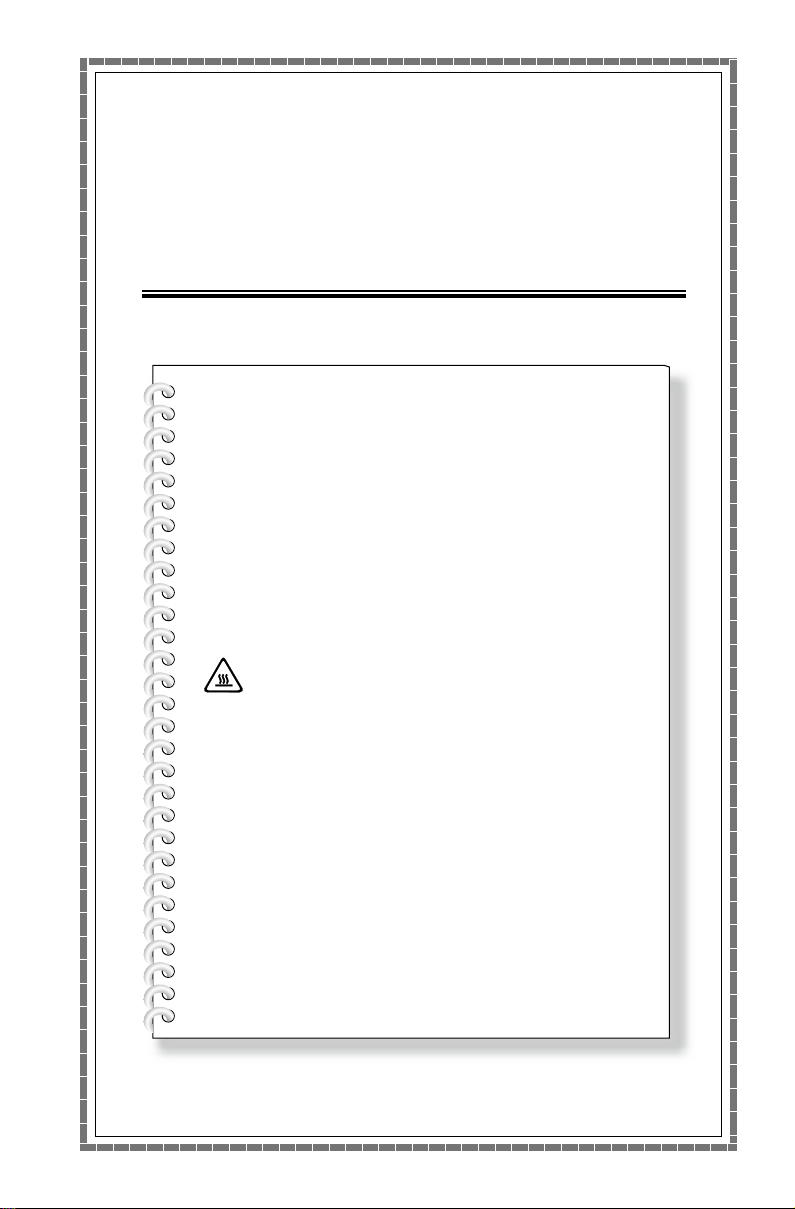
使用
Windows 8.1
本章包含下列主題:
切換主要的
快速鍵列
關閉電腦電源
切換應用程式
關閉應用程式
開啟其他系統程式
Windows
Windows 8.1
說明及支援
介面
注意:
Windows 8.1
Corporation
的使用者授權合約
業系統相關問題,請直接連絡
提供。請根據您和
作業系統由
(EULA)
Microsoft
Microsoft
來使用。如有任何作
Microsoft
之間
公司。
使用手冊
11
